Bagaimana memecahkan masalah printer umum
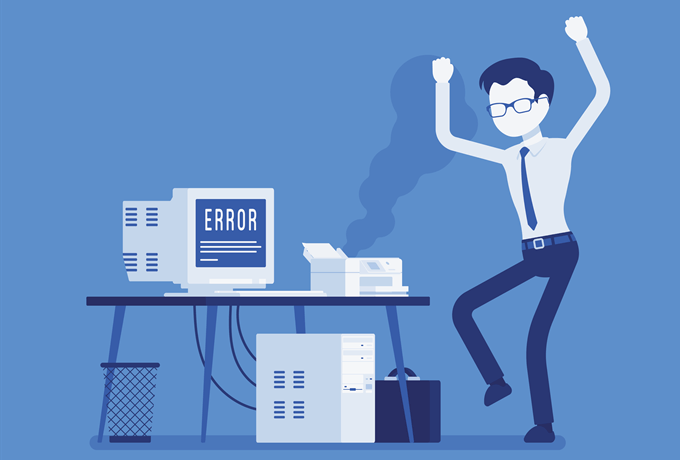
- 2825
- 280
- Dwayne Hackett
Di ruang kantor film-kultus-klasik, ada adegan ikonik di mana sekelompok pekerja kantor membawa printer/mesin fotokopi yang disesalkan ke lapangan dan melanjutkan untuk menghancurkannya dengan pembalasan sementara lagu rap eksplisit diputar di latar belakang.
Bagi banyak orang adegan itu adalah bentuk pemenuhan keinginan. Kalau saja kita bisa mengambil printer yang membuat hidup kita sendiri kesengsaraan ke lapangan untuk eksekusi cepat. Sayangnya, itu bukan pilihan dalam kehidupan nyata, jadi pilihan terbaik Anda adalah menemukan dan memperbaiki masalah printer saat mereka muncul.
Daftar isi
Jika outletnya baik -baik saja, langkah selanjutnya adalah memeriksa kabel itu sendiri. Itu mungkin telah ditarik keluar dari printer atau kabel bisa rusak. Jika Anda tidak memiliki kabel lain untuk ditukar sebagai tes, Anda juga dapat menggunakan multimeter untuk memastikan bahwa daya membuatnya sepanjang jalan melalui kabel.
Beberapa printer memiliki dua sakelar daya. Satu mengoperasikan catu daya. Ini biasanya disembunyikan di bagian belakang mesin, dekat konektor daya. Yang lainnya adalah yang Anda gunakan untuk menyalakan printer selama operasi normal. Sakelar daya depan bukanlah sakelar daya, tetapi sakelar siaga. Bagaimanapun, jika sakelar catu daya mati, tidak ada lagi yang akan berhasil.
Koneksi data
Printer Anda membutuhkan lebih dari sekedar daya untuk menghasilkan halaman cetak. Itu juga membutuhkan data dari sistem host sehingga tahu ke mana tinta harus pergi. Di masa lalu, data ini mengalir di atas koneksi port paralel. Namun, standar koneksi itu sekarang sudah usang dan hampir setiap printer di pasaran akan menggunakan standar USB di mana -mana.
Ini juga menjadi semakin umum bagi printer untuk memiliki modul Wi-Fi, yang mengubahnya menjadi printer jaringan rumah. Printer juga dapat dilengkapi dengan koneksi Ethernet, tetapi ini lebih umum dengan peralatan tingkat perusahaan.
Jenis koneksi apa pun yang digunakan printer Anda, memeriksa bahwa semua koneksi berfungsi dengan baik adalah salah satu langkah pemecahan masalah printer paling dasar.

Dengan koneksi kabel, pastikan colokan di kedua ujungnya terhubung dengan benar. Jika itu tidak memperbaiki masalah, uji kabel pada perangkat lain, atau menukar kabel dengan yang diketahui dari perangkat lain.
Untuk printer yang terhubung dengan Wi-Fi, segalanya sedikit lebih rumit. Lihat manual tentang cara menghubungkan printer ke wi-fi dan mencoba untuk terhubung secara manual. Anda juga dapat masuk ke dasbor router Anda untuk memeriksa daftar perangkat yang terhubung. Anda dapat dengan cepat menentukan apakah printer telah berhasil terhubung ke jaringan atau tidak.
Ini juga merupakan ide yang baik untuk sementara waktu mencoba koneksi kabel jika Wi-Fi tampaknya tidak berhasil. Jika itu memperbaiki masalah, maka Anda tahu masalahnya ada di suatu tempat di rantai Wi-Fi.
Pesan kesalahan dapat membantu (terkadang)
Jika printer Anda muncul tetapi memiliki masalah lain, maka Anda memulai perjalanan pemecahan masalah yang berbeda.

Percaya atau tidak, printer menjadi jauh lebih pintar dari waktu ke waktu. Mereka sering dapat memberi tahu Anda apa yang salah atau setidaknya membantu menggerakkan Anda ke arah yang benar. Jika printer memiliki lampu peringatan atau layar, Anda dapat merujuk ke manual pengguna untuk model itu untuk menafsirkan apa kesalahan yang didiagnosis sendiri.
Tolong kertas
Salah satu alasan paling umum bahwa printer menolak untuk mengalah adalah karena tidak memiliki kertas. Pada printer inkjet rumah kecil, mudah untuk melihat apakah ada kertas yang tersisa di baki pengumpan.
Namun, Anda mungkin masih mendapatkan kesalahan kertas meskipun kertas terlihat di baki. Dalam hal ini masalah biasanya diselesaikan dengan melepas kertas, dengan rapi menyelaraskannya dan kemudian memasukkannya kembali ke baki dengan benar sehingga mekanisme pengumpan dapat mengambil lembar berikutnya dengan benar.

Printer laser cenderung menyimpan lembaran kertas mereka di dalam nampan, yang meluncur sepenuhnya ke dalam mesin. Jadi jika printer mengatakan tidak ada kertas maka biasanya berarti hanya mengisi ulang baki.
Ada satu kerutan untuk ini. Beberapa printer memiliki banyak sumber kertas. Misalnya, satu baki untuk lembaran A4 dan lainnya untuk A3. Anda mungkin memiliki sumber kertas yang salah yang dipilih jika Anda memeriksa baki dan menemukan kertas di sana.
Misalnya, saat mencetak pada amplop atau kartu notec, Anda biasanya harus menggunakan baki yang jauh lebih kecil yang menarik diri secara terpisah. Terkadang sulit untuk menemukan baki ini, jadi periksa manual printer Anda dalam kasus ini.
Keluar dari selai (kertas)
Kemacetan kertas terjadi ketika kertas benar -benar macet mekanisme rol yang menggerakkan kertas melalui sistem. Ini bisa terjadi karena beberapa alasan. Misalnya, printer dapat menarik lebih dari satu halaman sekaligus. Selembar kertas bisa ditarik pada sudut atau memiliki lipatan atau robek di dalamnya.

Untuk menyelesaikan kemacetan kertas, Anda harus membuka printer Anda. Semua printer memiliki panel akses dari mana Anda bisa sampai ke rol dan mekanisme makan lainnya. Buka panel itu dan kemudian dengan hati -hati mengekstrak kertas.
Menggunakan kertas berkualitas baik akan membantu mencegah kemacetan kertas. Manual printer harus mencantumkan jenis kertas yang disarankan.
Tinta dan toner
Jika cetakan Anda keluar pudar atau tidak sebagaimana mestinya, Anda bisa kehabisan tinta atau toner. Bergantung pada jenis printer yang Anda gunakan, tidak semua printer dapat mengukur ini secara langsung, terutama dalam hal inkjet.

Mereka mengandalkan Anda memberi tahu mereka ketika tangki tinta baru dipasang dan kemudian tebak berapa banyak yang tersisa berdasarkan berapa banyak yang telah digunakan. Terkadang kalibrasi itu akan diatur ulang, jadi printer melaporkan ada tinta saat tidak ada. Jika cetakan Anda terlihat sedikit tidak berwarna, pertimbangkan untuk mengganti kartrid tinta.
Kesengsaraan Windows
Sumber umum masalah printer sama sekali bukan printer, tetapi komputer dan sistem operasinya. Kami telah menempuh perjalanan jauh dari perangkat lunak printer janky dan driver yang menghantui hari -hari awal komputasi pribadi.
Di Windows 10, pemberhentian pertama adalah memeriksa pengaturan printer Anda di bawah "Printer and Scanners". Buka saja Mulai menu, jenis "Printer" dan klik “Printer dan pemindai”.
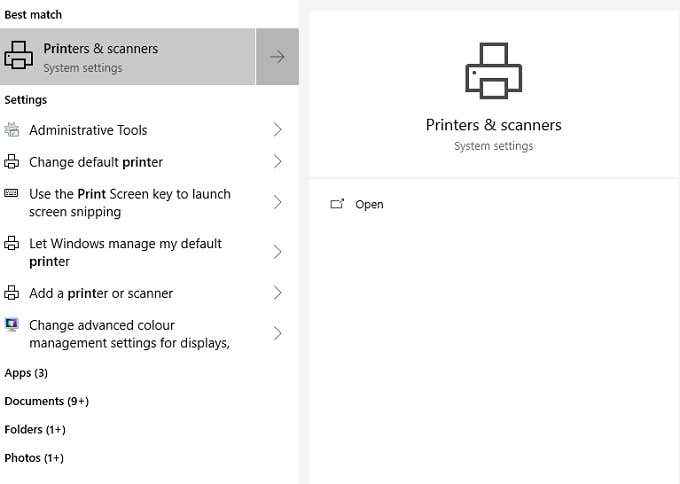
Di sini Anda melihat printer yang terhubung terdaftar. Jika printer Anda terdaftar, itu berarti Windows melihatnya ok. Klik pada daftar printer.
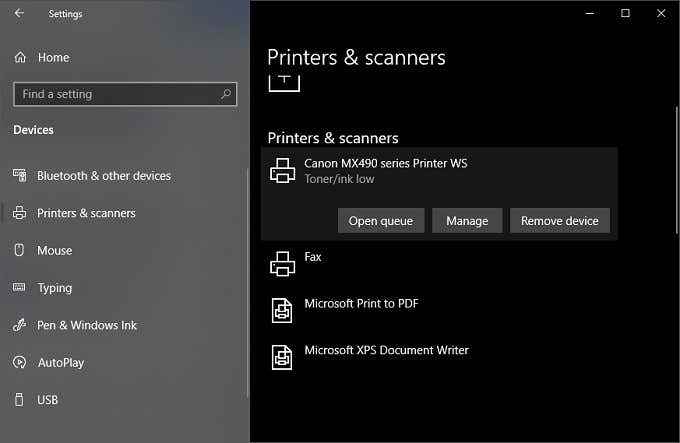
Tiga opsi akan turun. Klik "Antrian terbuka"
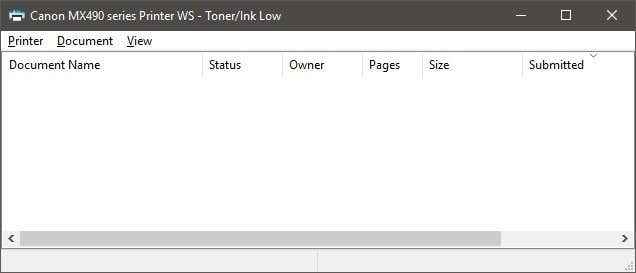
Di sini Anda dapat melihat pekerjaan cetak yang terhenti atau berantakan dengan cetakan Anda. Anda dapat membatalkannya secara langsung dan membersihkan pipa.
Anda juga dapat membaca posting kami yang lain tentang cara menghapus antrian cetak secara manual jika Anda tidak dapat melakukannya menggunakan antarmuka GUI yang ditunjukkan di atas.
Perangkat lunak, masa -masa sulit
Saat printer Anda memberi Anda kesedihan, tetapi tampaknya secara fisik baik -baik saja, langkah pertama adalah Perbarui driver dan perangkat lunak Anda. Cari situs web dukungan model printer Anda dan temukan perangkat lunak dan driver terbaru untuk itu. Kami menyarankan Anda menghapus pemasangan driver dan perangkat lunak saat ini, kalau -kalau ada sesuatu yang rusak.
Jika masalah tetap ada setelah menginstal ulang dengan bersih baik driver dan perangkat lunak, Anda perlu mencari di tempat lain.
Salah satu cara cepat untuk menyelesaikan masalah printer adalah dengan menghapus printer dan kemudian mencoba menginstalnya. Anda dapat membaca panduan kami sebelumnya tentang cara menginstal printer nirkabel atau jaringan di Windows 10.

Jika printer Anda bekerja dengan sempurna belum lama, Anda dapat menggunakan Pemulihan sistem Untuk menggulung kembali ke tanggal itu. Jika itu memperbaiki masalah, maka Anda tahu itu adalah paket perangkat lunak baru (seperti antivirus) atau perubahan lain seperti pembaruan windows yang membuat barang -barang borked.
Sebagian besar produsen printer juga memiliki perangkat lunak pemecahan masalah printer sendiri. Saya telah menulis tentang HP Print dan memindai dokter untuk menyelesaikan masalah printer umum.
Gunakan komputer yang berbeda
Jika Anda ingin mengesampingkan komputer sebagai masalah, cara termudah adalah menghubungkan printer ke komputer lain. Jika masalahnya hilang, maka pelakunya jelas.
Jika komputer Anda adalah Masalah dan tidak ada obat di atas pekerjaan, maka Anda mungkin ingin mempertimbangkan mengatur ulang atau menginstal ulang sistem operasi. Ini adalah ukuran upaya terakhir, tetapi setelah menghilangkan masalah yang paling umum, ini mungkin cara tercepat untuk kembali ke jalurnya.
- « Panduan Utama untuk Membuat Firefox Lebih Aman
- Cara membuat gif dari video dengan cara yang mudah »

